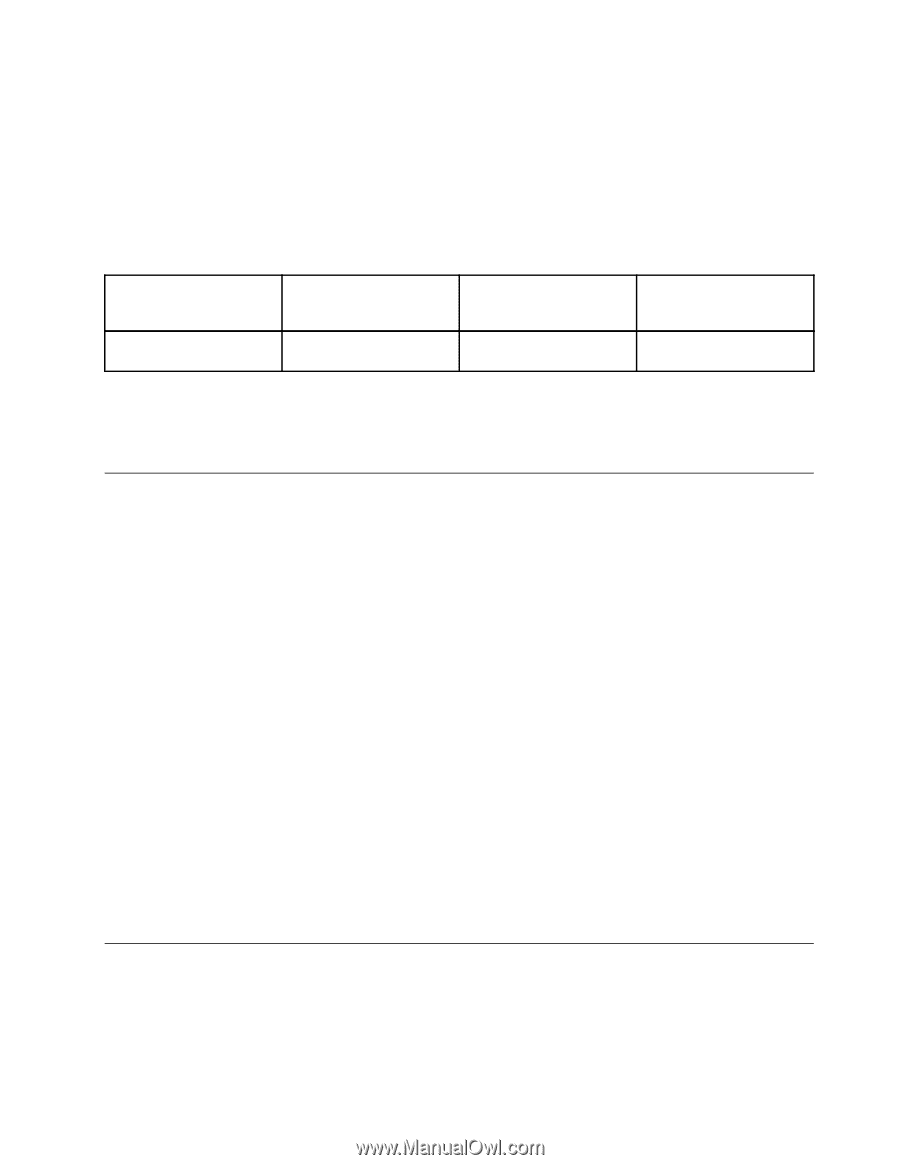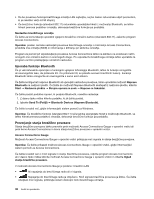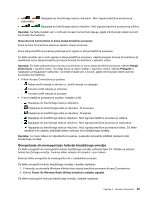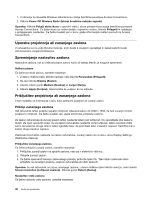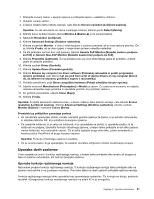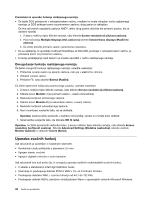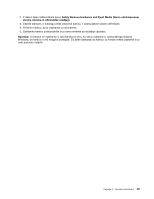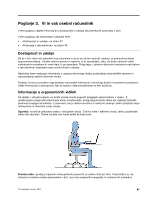Lenovo ThinkPad Edge E425 (Slovenian) User Guide - Page 61
Uporaba vgrajene kamere, Uporaba optičnega pogona, Odpre se okno Communications Utility.
 |
View all Lenovo ThinkPad Edge E425 manuals
Add to My Manuals
Save this manual to your list of manuals |
Page 61 highlights
• Predvajanje datotek MP3 s predvajalnikom Windows Media Player ali programskim predvajalnikom MP3 • Snemanje z različnih zvočnih virov Opomba: Kombinirani avdio priključek ne podpira običajnega mikrofona. Če je priključena klasična naglavna slušalka, je podprta funkcija slušalk. Če je priključena naglavna slušalka s 3,5-milimetrskim 4-polnim vtičem, sta podprti funkciji slušalk in mikrofona. V naslednji preglednici so podprte funkcije avdio naprav, ki so priključene v vtičnike na računalniku. Tabela 3. Seznam zvočnih funkcij Priključek Naglavne slušalke s 4-polnim vtičem velikosti 3,5-mm Kombinirani avdio priključek Funkcije slušalk in mikrofona so podprte Običajne slušalke Funkcija slušalk je podprta Običajen mikrofon Ni podprto Konfiguriranje za snemanje zvoka Za navodila o tem, kako konfigurirati mikrofon za optimizirano snemanje zvoka, odprite okno SmartAudio in kliknite Start ➙ Nadzorna plošča ➙ Strojna oprema in zvok ➙ SmartAudio. Odpre se okno SmartAudio. Uporaba vgrajene kamere Če je v vašem računalniku vgrajena kamera, se bo zagnala, ko boste pritisnili F5, da bi odprli okno Nastavitve komunikacij, in zeleni indikator kamere v uporabi se bo samodejno vklopil. V oknu Nastavitve komunikacij si lahko predogledate svojo video sliko in posnamete trenutno sliko. Vgrajeno kamero lahko uporabljate tudi z drugimi programi, ki omogočajo funkcije, kot so fotografiranje, snemanje in video konference. Če želite vgrajeno kamero uporabljati z drugimi programi, odprite enega od programov in začnite uporabljati funkcije za fotografiranje, snemanje in video konference. Nato se bo kamera samodejno zagnala in vklopil se bo zeleni indikator kamere v uporabi. Če želite izvedeti več o uporabi kamere s programom, glejte dokumentacijo, priloženo programu. Če ne želite, da se kamera samodejno zažene, ko pritisnete F5 ali ko uporabljate program, pritisnite F5, da odprete okno Nastavitve komunikacij, in kliknite gumb Hide my camera image (Skrij mojo sliko kamere), da kamero onemogočite. Konfiguriranje nastavitev kamere Nastavitve kamere lahko konfigurirate glede na svoje potrebe; tako lahko na primer prilagodite kakovost izhodnega videa. Če želite konfigurirati nastavitve kamere, naredite naslednje: 1. Pritisnite tipko F5. Odpre se okno Communications settings (Nastavitve komunikacij). 2. Kliknite gumb Manage Settings (Nastavitve upravljanja). Odpre se okno Communications Utility. 3. V oknu Communications Utility konfigurirajte nastavitve kamere glede na svoje potrebe. Uporaba optičnega pogona Opomba: Računalnik podpira samo pogon MultiBurner. Poglavje 2. Uporaba računalnika 43